
Cloud-Speicher sind eine sehr praktische Sache für Dateiablage und Backup. Da die Daten aber „Fremden“ anvertraut werden, sollte man sensible Daten lieber verschlüsseln. Wir stellen in diesem Artikel mehrere Möglichkeiten für sichere Verschlüsselung mit ganz verschiedenen Ansätzen vor, so dass sich für jeden Nutzertyp eine Lösung finden sollte.
Cloud-Speicher ersetzt mobile Datenträger
Im Jahr 2006 vergaß ein junger Mann namens Drew Houston, von zu Hause seinen USB-Stick mitzunehmen, auf dem er wichtige Daten hatte. Aus Ärger darüber entwickelte er eine Lösung, um künftig dieses Problem nicht mehr zu haben. 2007 wurde aus dem Problem heraus das Unternehmen Dropbox gegründet.
Mehr als zehn Jahre später ist Cloud-Speicher zum Standard geworden und sogar Teil der neueren Betriebssysteme. Ob Apple mit der iCloud , Google Android mit Google Drive oder Microsoft mit seinem OneDrive : Alle Cloud-Speicher wurden mehr oder weniger sinnvoll in das Betriebssystem integriert und dienen nicht nur als Dateiablage, sondern kümmern sich auch um die Synchronisation von Daten und Einstellungen über mehrere Geräte hinweg. Auch Windows 10 hat hier weitreichende Möglichkeiten, benötigt aber ein Microsoft-Konto statt eines lokalen Kontos zur Anmeldung.
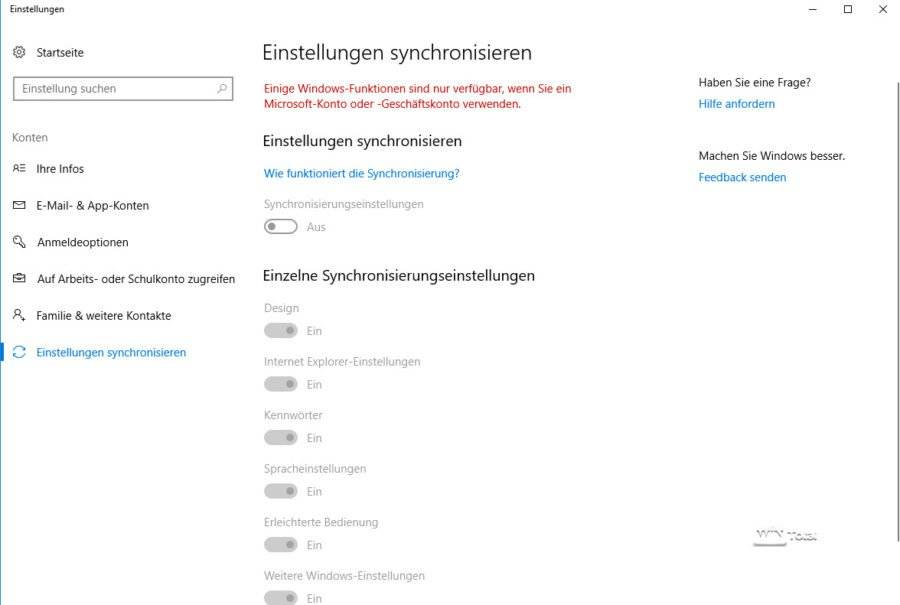
Einstellungen synchronisieren in Windows 10
Daneben gibt es noch reine Cloud-Anbieter wie Dropbox oder die in Deutschland auch verbreiteten Angebote wie die MagentaCLOUD der Telekom , HiDrive von Strato oder Cloud-Speicher von GMX , Web.de oder 1und1 .
Cloud-Speicher kostenlos
Viele der Cloud-Speicher werden in einer Basis-Version kostenlos angeboten, können gegen Aufpreis um mehr Speicher oder weitere Features wie Versionsverwaltung, Gruppenfunktionen etc. erweitert werden. Dabei sind die Angebote von Microsoft mit OneDrive und Google Drive besonders interessant, bieten beide doch mit 5 GB (OneDrive) bzw. 15 GB für Google Drive eine ausreichende Größe für den Anfang. Nutzer von Office365 Personal erhalten von Microsoft sogar 1 TB Speicherplatz in OneDrive (bzw. 1 TB pro Nutzer für Office365 Home).
Microsoft OneDrive mit 1 TB
Auch Telekom-Kunden sollten sich die MagentaCLOUD der Telekom näher anschauen, bietet diese doch kostenlos 25 GB Speicherplatz.
MagentaCloud
Lesen Sie hier einen Vergleich der verschiedenen Cloud-Speicher-Anbieter .
Security und Datenschutz
Anbieter wie die Telekom mit der TelekomCloud (nicht identisch mitd er MagentaCLOUD) oder Microsoft mit der Microsoft Cloud Deutschland bieten zwischenzeitlich auch (kostenpflichtige) Lösungen an, welche komplett in Deutschland gehostet werden und damit den rechtlichen Anforderungen, beispielsweise dem Bundesdatenschutzgesetz (BDSG), genügen.
Microsoft-Cloud-in-Deutschland-Infografik, Bildquelle: Microsoft
Fehlende Verschlüsselung
Während die Daten in aller Regel mit SSL verschlüsselt auf den Server der Anbieter wandern, sind diese dort nur mit dem Benutzernamen und Kennwort des Anwenders geschützt. Die Daten in dem Cloud-Speicher sind grundsätzlich unverschlüsselt gesichert . Wer also Zugriff auf das Konto hat, kommt auch an die Daten. Aber auch, wenn das Konto nicht gehackt wird: Ob der Anbieter selbst auch die Daten scannt oder Fremden dies gewährt, ist mehr als ungewiss, zumal gerade US-Firmen „gefühlt“ gegenüber den US-Sicherheitsbehörden wie NSA und FBI eher „freundlich“ gesinnt sind. Zudem wurde bereits im Juli 2012 bekannt, dass Microsoft OneDrive systematisch alle Dateien durchleuchtet, die man dort hochlädt, und ggf. die Accounts löscht. Wie Microsoft entscheiden will, ob es sich um eine legale Kopie von eigenen Dateien (z.B. Musik) oder nicht lizenziertes Material handelt, bleibt unklar.
Abhilfe schafft hier nur, wenn man die Daten selbst verschlüsselt. Hierbei geht aber auch eventuell der Komfort verloren.
Verschiedene Lösungsansätze von Boxcryptor bis Verschlüsselungssoftware
Die Frage, welche Schutzmaßnahme zur Verhinderung eines unbefugten Zugriffs auf die Daten die Beste ist, kann nicht so pauschal beantwortet werden, da jede der in der Folge vorgestellten Maßnahmen Vor- und Nachteile bietet. Die Art der Verschlüsselung ist daher ein Spagat zwischen Sicherheit und Komfort und sollte auch dem eigenen Nutzerverhalten angepasst werden. Wer beispielsweise auf vielen, auch mobilen Plattformen an seine Daten möchte, ist mit einer Lösung wie BoxCryptor eventuell besser bedient als der Anwender, welcher nur ein Backup seiner Daten vom Desktop in die Cloud schieben möchte.
Kennwortschutz in Dateien
Der einfachste Schutz ist der Leseschutz für bestimmte Dateitypen selbst. Microsoft Office beispielsweise bietet bereits die Möglichkeit, Dokumente mit einem Leseschutz zu versehen, wenn man diese Optionen beim Speichern unter „Tools“ anwählt.
Kennwort in Office
Wie sicher diese Verschlüsselung ist, kann dabei aber nicht gesagt werden, da dies von Programm zu Programm variiert, unterschiedliche Verfahren für den Kennwortschutz verwendet werden.
Kennwort in Office
Auch die PDF-Exportfunktion von Microsoft Office bietet die Möglichkeit, PDF-Dateien bei der Erstellung mit einem Kennwort zu verschlüsseln.
PDF aus Office heraus
Wer PDF-Lösungen von Drittanbietern wie beispielsweise Adobe Acrobat DC oder PDF-XChange Pro nutzt, kann PDF-Dateien auch mit einem Kennwort verschlüsselt drucken.
PDF-XChange
Verschlüsseln mit 7-ZIP oder speziellen Crypto-Programmen
Mit einem Packer wie 7-ZIP können Sie nicht nur Dateien komprimieren, sondern auch verschlüsseln. Dazu bietet der Packer in dem Dialog für ein neues Archiv passende Optionen:
7-Zip
Dabei kann sogar der Dateiname verschlüsselt werden, was einen weiteren Schutz der Privatsphäre darstellt. Wenn Sie statt des 7z-Formats das ZIP-Format wählen und beim Verschlüsselungsverfahren ZipCrypto wählen, kann eine solche Datei nicht nur von jedem Packer, sondern auch von Windows selbst ohne fremde Hilfe wieder entpackt werden.
7-Zip mit ZIP-Format und ZipCrypto
Der Nachteil hierbei ist aber, dass ZipCrypto bei weitem nicht den Schutz von AES-256 bietet und bei nicht ausreichender Länge des Passworts in einigen Tagen entschlüsselt werden könnte.
Windows-Entpacker
Statt eines Packers können Sie auch spezielle Verschlüsselungstools wie das kostenlose und quelloffene Axantum AxCrypt verwenden. Dieses Tool bindet sich komfortabel in den Windows Explorer ein und kann Dateien und Ordner über das Kontextmenü verschlüsseln, also auch solche in einem lokalen Cloud-Speicherordner.
Axcrypt
Eine Auswahl verschiedener Verschlüsselungsprogramme finden Sie in unserem Softwarearchiv in der Rubrik Verschlüsselung & Passwörter .
Boxcryptor und Co: Spezielle Lösungen für die Cloud
Im Internet finden sich viele Softwarelösungen, um das Problem der unverschlüsselten Daten im Cloud-Speicher zu lösen. Exemplarisch stellen wir hier zwei Softwarelösungen vor, welche verschiedene Ansätze verfolgen.
Boxcryptor dürfte zu den bekanntesten Clouderweiterungen gehören. Die Software aus Deutschland erstellt auf dem System ein virtuelles Laufwerk. Über dieses Laufwerk kann man auf seine Daten im Cloud-Speicher zugreifen. Alle erkannten Cloudanbieter, Boxcrypter unterstützt über 25 verschiedene Anbieter , werden in dem virtuellen Laufwerk gesondert angezeigt.
Boxcryptor
Die kostenlose Lizenz kann allerdings nur einen Cloud-Anbieter gleichzeitig verbinden. Wer mehrere einbinden möchte, muss daher auf die kostenpflichtige Unlimited Personal-Lizenz für 36 Euro im Jahr oder für gewerbliche Nutzer auf die Business-Lizenz wechseln. Beide Lizenzmodelle bieten nicht nur unbegrenzt viele Cloud-Anbieter, sondern verschlüsseln optional auch die Dateinamen in der Cloud, so dass die Bezeichnung auch keine Rückschlüsse auf den Inhalt zulässt. Auch eine Gruppenfunktion für den gemeinsamen Zugriff auf verschlüsselte Dateien ist in den kostenpflichtigen Editionen enthalten.
Boxcryptor Lizenzen
Innerhalb der Cloud-Ordner kann man über das Kontextmenü einzelne Dateien oder ganze Ordner mit AES-256 und RSA-4096 verschlüsseln. Gibt man die Verschlüsselung für einen Ordner vor, werden alle, auch künftig dort abgelegte Dateien verschlüsselt. Erst danach werden diese Dateien in den Cloud-Speicher hochgeladen.
Boxcryptor
Zum Teilen von verschlüsselten Dateien ist die Whisply-Technik integriert. Diese erlaubt das Teilen verschlüsselter Dateien auch mit Personen, die Boxcryptor oder die Cloud nicht nutzen.
Verschlüsselte Dateien werden in dem Boxcryptor-Laufwerk ganz normal angezeigt und können ohne weitere Maßnahmen wie Entschlüssen bearbeitet werden. In dem „echten“ Cloud-Ordner liegen die Dateien aber mit dem Suffix „.bc“ und sind damit im Cloud-Speicher für alle anderen verschlüsselt.
Boxcryptor
Da Boxcryptor auch für alle mobilen Plattformen und sogar als mobile Edition für z.B. USB-Sticks verfügbar ist, kann man mit den verschlüsselten Dateien auch mobil gut arbeiten und ist so kaum eingeschränkt in seinem Workflow.
Alle kostenlosen Cloud-Speicher als einen zentralen Speicher mit Cloudevo nutzen
Cloudevo fasst mehrere Cloudspeicher zu einem zentralen Speicher zusammen und stellt diesen als virtuelles Laufwerk im System zu Verfügung. Dort gespeicherte Daten werden auf die Clouddienste fragmentiert gespeichert und dabei verschlüsselt. So können Sie vorhandenen Cloudspeicher der verschiedenen Anbieter summiert als einen Speicher benutzen und haben gleichzeitig maximalen Schutz vor unbefugtem Zugriff, da kein Anbieter alle Daten einer Datei hat und die Fragmente zudem verschlüsselt sind. Die Software unterstützt z.B. Cloud-Anbieter wie OneDrive, Google Drive, Dropbox, HiDrive, MagentaCloud, GMX, 1und1, web.de und viele mehr.
Cloudevo
Man kann das Tool aber auch mit nur einem Anbieter nutzen und erhält damit im Grunde die gleiche Sicherheit wie bei Boxcryptor.
Verschlüsselte Containerlaufwerke mit Cloudevo, VeraCrypt oder Bitlocker
Eine weitere Variante der Datensicherheit sind verschlüsselte Containerlaufwerke, wie sie sich mit VeraCrypt als Nachfolger von TrueCrypt , aber auch mit BitLocker, enthalten in Pro-Editionen von Windows, erstellen lassen.
Alle Lösungen basieren darauf, dass man in einem verschlüsselten Container, welcher als virtuelles Laufwerk in das System eingebunden wird, seine Daten ablegt. Dieser Container wiederum liegt als Datei auf dem lokalen Synchronisationsordner des Cloud-Speichers und wird dann mit diesem synchronisiert.
Damit keine riesigen Datenmengen in die Cloud übertragen werden müssen, sollte es sich um einen dynamischen Datenträger handeln, dessen Größe bei Belegung erst anwächst.
VeraCrypt
VeraCrypt
Ein solcher Container kann sehr gut mit Dropbox genutzt werden, da dessen Desktop-Client bitweise synchronisieren kann und Sie damit nicht jedes Mal den ganzen Container neu übertragen müssen. Clients anderer Cloudanbieter würden dagegen bei jeder Veränderung den ganzen Container immer übertragen wollen, was nicht praxistauglich ist.
Trennen vor dem Herunterfahren
Ganz wichtig bei Nutzung einer virtuellen Festplatte über VeraCrypt oder BitLocker ist aber, dass das Laufwerk vor dem Abmelden erst getrennt wird (Auswerfen für VHD-Dateien im Kontextmenü vom Explorer). Danach synchronisiert der Dropbox-Client erst mit dem Internet. Erst wenn diese Synchronisierung abgeschlossen ist, sollten Sie den Rechner herunterfahren.
Zudem raten wir bei einer solchen Nutzung von der Möglichkeit ab, über verschiedene Rechner hinweg die virtuelle Festplatte zu nutzen. Der Grund ist die Möglichkeit eines Konflikts beim Synchronisieren. Dropbox legt dann die Datei mit einer Namenserweiterung doppelt ab. Dennoch ist es dann kaum noch möglich, die beiden Dateien, welche jeweils Änderungen beinhalten, zusammenzuführen.
BitLocker als alternative Lösung
Will man auf BitLocker von Microsoft statt auf VeraCrypt setzen, muss man zunächst eine virtuelle Festplatte im lokalen Cloud-Ordner erstellen ( Was sind virtuelle Festplatten? ), was man mit Windows in einer Professional-Edition über die Datenträgerverwaltung in der Computerverwaltung erledigen kann. Alle Möglichkeiten der Datenträgerverwaltung können Sie in dem Artikel Datenträgerverwaltung unter Windows nachlesen .
Virtuelle Festplatte erstellen
Wie bei VeraCrypt ist es auch hier praktisch, eine dynamische Festplatte zu erstellen. So spart man sich die Übertragung von leerem „Festplattenspeicher“.
Virtuelle Festplatte erstellen
Die neu erstellte, virtuelle Festplatte wird nun automatisch eingebunden und kann über das Kontextmenü mit BitLocker verschlüsselt werden.
BitLocker aktivieren
BitLocker aktivieren
Lesen Sie in unserem Artikel Verschlüsselungen aber sicher – TrueCrypt, BitLocker und Alternativen , wie Sie mit VeraCrypt (TrueCrypt) oder dem hauseigenen BitLocker von Microsoft verschlüsselte Container und Laufwerke anlegen.
Das eigene NAS als Cloud?
Ein Network Attached Storage ( NAS ) findet sich in immer mehr Haushalten als zentraler Datei- und Medienserver und ist ohne Festplatten bereits ab etwa 100 Euro erhältlich. Da die Hersteller ihre Geräte mit immer mehr Funktionalität ausrüsten, können diese zwischenzeitlich auch als eigener Cloud-Speicher eingesetzt werden. Synology beispielsweise hat mit der CloudStation eine Lösung für eigene NAS-Systeme, welche auch von weniger versierten Anwendern richtig konfiguriert werden kann und sich danach als waschechter Cloud-Speicher in lokale wie auch mobile Systeme über entsprechende Client-Software einbindet. Weitere Informationen finden Sie in unserem Artikel „ Das eigene NAS – die bessere Cloud? “.
Cloudstation von Synology
Dafür muss das NAS aber immer eingeschaltet sein und auch größere Uploadraten bewerkstelligen können, wobei das verbreitete ADSL der Telekom mit mageren Uploads von 1,2 Mbit/s ein echtes Nadelöhr werden könnte.
Eigene Cloud
Die letzte Stufe der Sicherheit ist ein eigener, lokaler Cloudserver. Linux-Lösungen wie OwnCloud bieten hier einen einfachen Einstieg und sind mit lokalen Desktop-Clients sowie mobilen Apps für Android oder iOS den großen Anbietern fast ebenbürtig. Hier bedarf es dann keiner Dateiverschlüsselung, solange der Transfer per SSL verschlüsselt erfolgt.
Fazit
Sicherheit geht fast immer zu Lasten des Komforts. Jeder Anwender muss daher selbst entscheiden, wie viel ihm die Sicherheit seiner Daten wert ist und welche Daten es überhaupt zu schützen gilt. Für einzelne Dateien bietet sich eventuell einfache Dateiverschlüsselung an. Bei umfangreicheren Datenbeständen oder Daten, welche sich ständig ändern, ist eine manuelle Verschlüsselung aber wenig praktikabel. Hier sollte der Anwender Tools wie Boxcryptor in die engere Wahl ziehen, da dies sich komfortabel bedienen lässt und dennoch den notwendigen Schutz bietet.
59 Bewertungen
Ähnliche Artikel:
Cloud Backup: Anbieter und Vor- und Nachteile im Vergleich
Dropbox vs. OneDrive: Welcher Cloud-Speicher ist besser?
Was ist Dropbox? Alles über den Cloud-Dienst
Was ist ein Cache und welche Daten befinden sich darin?
Telegram vs WhatsApp: Funktionen und Sicherheit im Vergleich
Slack Alternative: Vier Team-Messenger im Vergleich
Backup-Software für den Alltag im Vergleich
Digitale Buchhaltung: Vor- und Nachteile der Umstellung
Dropbox Alternativen: Cloud-Speicher im Vergleich
Verschlüsselungssoftware im Vergleich:…
